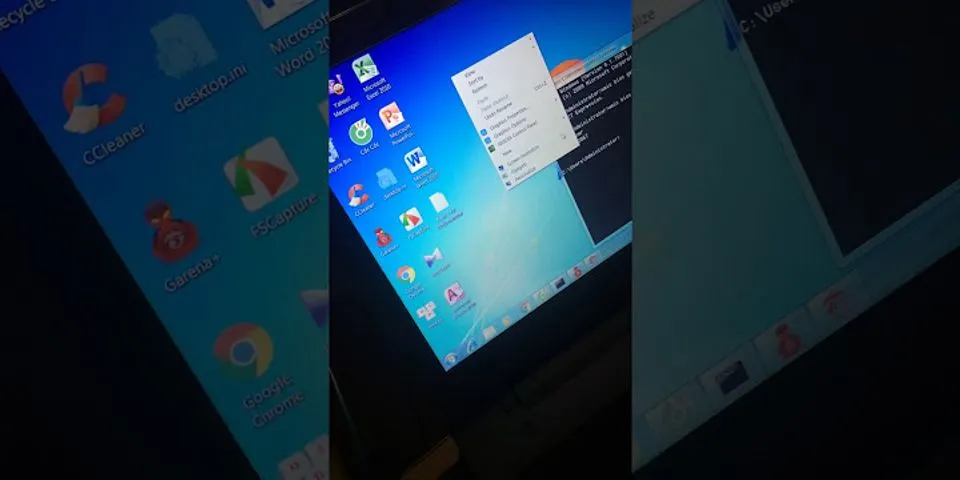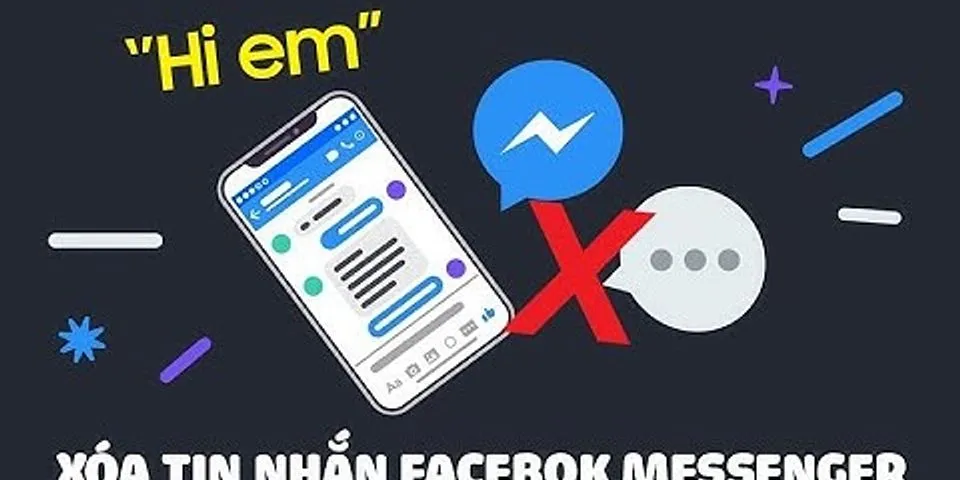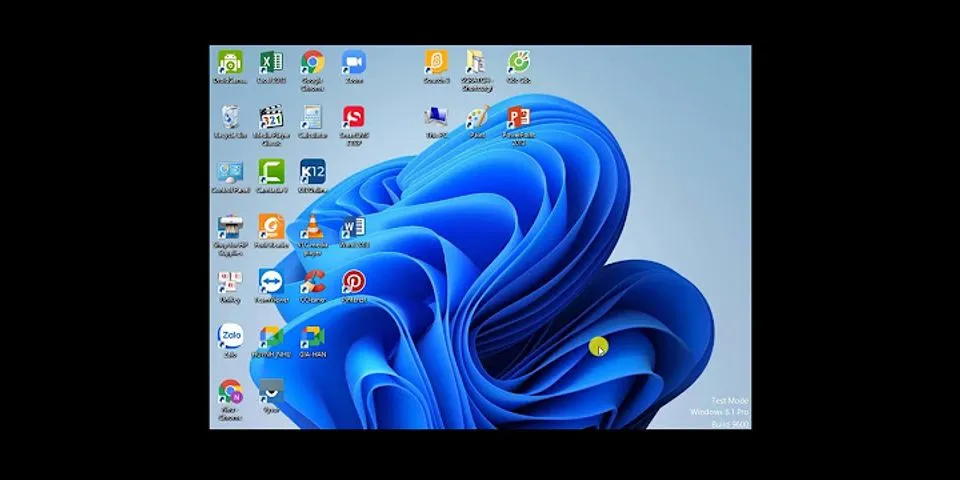Bên cạnh việcđồng bộ ảnh từ iCloud về iPhone vô cùng tiện lợi giúp người dùng có thể tối ưu bộ nhớ lưu trữ trên thiết bị iPhone của mình. Tuy nhiên cách đồng bộ ảnh từ iCloud trên iPhone sẽ làm bộ nhớ iCloud dễ dàng bị quá tải đặc biệt với những ai thường xuyên chụp ảnh trên thiết bị này, chính vì vậy, chúng ta sẽ cùng nhau tìm hiểu vềcách xóa ảnh trên iCloud điện thoại iPhone, iPad với những bức ảnh trùng hay không còn sử dụng nữa.  HƯỚNG DẪN XÓA ẢNH TRÊN ICLOUD CHO IPHONE IPAD Bước 1:Sử dụng trình duyệt web bất kỳ trên máy tính, các bạn truy cập vào trang web quản lý iCloud TẠI ĐÂY và tiến hành đăng nhập tài khoản iCloud của bạn.  Chú ý: Nếu quên mật khẩu, bạn đọc có thể xem thêm bài viết khôi phục mật khẩu iCloud, lấy lại mật khẩu iCloud bị mất mà chúng tôi đã giới thiệu trước đó. Bước 2: Giao diện sử dụng iCloud trên trình duyệt mở ra, tại đây các bạn nhấn vàomục Photos (Ảnh).  Bước 3:Tiếp theo, các bạn lựa chọn những bức ảnh mà bạn muốn xóa khỏi iCloud và nhấn vào biểu tượng thùng rác như hình dưới đây.  Ngoài ra, để xóa nhiều ảnh cùng lúc, các bạn chuyển sang tab All Photos (Tất cả Ảnh) đồng thời nhấn phím Ctrl và click chuột vào những tấm ảnh muốn xóa rồi chọn biểu tượng thùng rác.  Bước 4: Sau khi nhấn vào biểu tượng thùng rác, một hộp thoại xác nhận tiến trình xóa ảnh trên iCloud xuất hiện. Các bạn nhấn vào Delete (Xóa)để hoàn tất.  Như vậy, trên đây 9mobi đã hướng dẫn mọi người cách xóa ảnh trên iCloud điện thoại iPhone, iPad chỉ với vài bước đơn giản. Ngoài ra, nếu như không gian lưu trữ iCloud của bạn sắp đầy, bạn đọc có thể thao khảo thêm bài viết hướng dẫnxóa dữ liệu trên iCloudđể giải phóng không gian lưu trữ trực tuyến cho iPhone, iPad mà chúng tôi hướng dẫn trước đó. |